Создайте что-то красивое с помощью этих приложений
Выбор приложения для рисования – это очень личное решение, так как каждое приложение позволяет вам рисовать линии с немного разными ощущениями. Простая линия, нарисованная инструментом карандаша в каждом из этих 11 приложений, создаст слегка различимый штрих. Чтобы понять, как работает приложение, изучите ручки и кисти, предлагаемые каждым поставщиком.
Часто более мощные инструменты занимают немного больше времени для освоения. Например, поддержка слоев, которые позволяют рисовать на разных «уровнях» в приложении (и перемещать каждый уровень вперед или назад или объединять слои вместе), также часто указывает на приложение, предназначенное для серьезных художников. В отличие от Apple Notes и Paper от FiftyThree, каждый работает почти так же, как при рисовании на бумаге.
Первые три приложения, Notes, Paper by Fifty Three и Linea Sketch, представляют собой приложения, которые большинству людей покажутся простыми в использовании. И последние три приложения, Assembly, Comic Draw и Pixaki, предоставляют вам инструменты для конкретных задач, таких как создание изображений из фигур вместо линий, создание комиксов или рисование пиксельной графики соответственно. Другие пять приложений для рисования на iPad, Autodesk Sketchbook, Procreate, Concepts, Tayasui Sketches и Affinity Designer, предлагают мощные комбинации возможностей рисования. Они также, вероятно, займут у вас немного больше времени, чтобы полностью освоить.
ТОП 5 ПРИЛОЖЕНИЙ ДЛЯ РИСОВАНИЯ НА iPad
Каждое из этих приложений может стать предпочтительным ежедневным приложением для рисования на вашем iPad.
Приложение для рисования у вас уже есть: Примечания
Приложение Apple Notes устанавливается на каждый iPad. В результате приложение Notes часто является первым приложением, которое люди открывают, когда хотят сделать эскиз. Для быстрого набрасывания в стиле «обратно на салфетке» хорошо подойдут базовая ручка, карандаш и наконечники. Почти все, кто серьезно рисует, скоро будут искать другие приложения, которые предлагают дополнительные опции. Apple Notes работает и на iPhone.
Что нам нравится
- Бесплатное быстрое приложение, которое вы можете найти на каждом iPad (и iPhone)
- Не нужно охотиться за клочком бумаги, когда нужно рисовать
Что нам не нравится:
- Ограниченный набор ручек и элементов управления
Сглаженные линии: бумага WeTransfer
В то время как Бумага предлагает меньше инструментов, чем многие приложения, шесть инструментов, которые у нее есть, хорошо продуманы и прорисованы точно так, как вы могли ожидать. Каждый инструмент предлагает три разных размера советов. И вы можете выбрать раздел, вырезать его или нажать, удерживая его, чтобы вставить его много раз на странице. Также есть режим смешивания, который позволяет вам смазать ваш рисунок кончиками пальцев. Бумага также работает на iPhone.
Что нам нравится
- Если вам нужно бесплатное приложение для рисования, которое на шаг впереди Apple Notes, попробуйте Paper
Что нам не нравится:
iArtbook лучшая бесплатная альтернатива procreate для рисования на айпаде?
- В бумаге отсутствует поддержка слоев, что часто является серьезным препятствием для серьезных иллюстраторов.
Рисовать с 5 слоев: эскиз Linea
Linea Sketch обеспечивает хороший баланс. Это относительно простое приложение для создания эскизов, с четырьмя подсказками для рисования (каждый из которых предлагает три размера) и ластиком. Но Linea Sketch также дает вам доступ к пяти слоям, на которых можно рисовать или импортировать фотографии.
Он также включает в себя инструмент выделения, так что вы можете вырезать, копировать, дублировать, переворачивать или очищать любую область вашего чертежа. По состоянию на октябрь 2018 года приложение доступно для одноразовой покупки на сумму 7,99 долларов США. Кроме того, Linea Go за $ 2,99 позволяет вам работать над своими набросками на iPhone.
Что нам нравится
- Для многих скетчеров это приложение предлагает отличный баланс возможностей и сложности
Что нам не нравится:
- Не так много ручек или вариантов настройки наконечника, как в некоторых приложениях с одинаковой ценой
Быстрое и бесплатное рисование: Autodesk SketchBook
Импортируйте изображения, выбирайте из огромного количества кистей, рисуйте и/или рисуйте на нескольких слоях, а затем экспортируйте свою работу в несколько форматов. SketchBook не только обслуживает профессионалов на iPad (и iPhone), но также предлагает версии для устройств MacOS, Windows и Android. В апреле 2018 года SketchBook, ранее ставшая платным приложением, стала бесплатной для людей, не являющихся корпоративными клиентами.
Что нам нравится
- Бесплатное полнофункциональное мультиплатформенное приложение для рисования от известного лидера компьютерного дизайна
Что нам не нравится:
- Вам нужна учетная запись Autodesk, которую вы можете создать бесплатно, чтобы использовать приложение
Ручки, акварели и многое другое: эскизы Tayasui
Бесплатный стандартный набор инструментов для рисования предоставляет вам доступ к различным ручкам и кистям, которые можно использовать для рисования. Sketches также поддерживает слои.Обновление до Pro для одноразовой покупки добавляет дополнительные элементы управления для каждого инструмента, неограниченное количество слоев, инструмент заливки, а также дополнительные элементы управления цветом и палитрой, помимо других возможностей. Приложение работает на iPhone, с версиями, доступными для macOS, а также для планшетов Android.
Что нам нравится
- Доступные инструменты рисования и элементы управления, видимые и легко выбираемые
- Режим дзен скрывает большинство элементов управления, поэтому вы можете сосредоточиться на рисовании
Что нам не нравится:
- Некоторые настройки инструмента рисования по умолчанию могут быть полезны при корректировке для достижения линий и цветов, которые вам нравятся
Рисовать и рисовать как профессионал: создавать
С большим набором кистей и ручек в Procreate, скорее всего, уже есть инструмент, который нужен большинству людей. Но если нет, вы также можете создавать свои собственные кисти. Рисование и рисование в Procreate выглядит очень гладко, используете ли вы Apple Pencil или свой собственный палец. Procreate также поддерживает несколько слоев. И вы можете просмотреть покадровой повтор вашей работы.
По состоянию на октябрь 2018 года Procreate стоит $ 9,99 как разовая покупка. Отдельно Procreate Pocket за 4,99 $ поддерживает рисование на iPhone.
Что нам нравится
- Очень отзывчивая система рисования и рисования
Что нам не нравится:
- Если вы ищете технический инструмент для рисования с размерами, это не так
Покупайте только ту энергию, которая вам нужна: концепции
Приложение для создания векторных концепций Concepts стремится удовлетворить любые потребности, от повседневного до профессионального дизайнера. Благодаря особому кругу элементов управления в углу экрана вы получаете быстрый доступ к кистям, слоям и средствам точного выравнивания.
Бесплатная версия включает в себя доступ к 16 кистям и 5 слоям, а одноразовая покупка Essentials позволяет вам создавать собственные кисти, добавлять бесконечные слои и экспортировать свою работу в большем количестве форматов, среди прочего. По состоянию на октябрь 2018 года подписка на Everything + стоит 4,99 долл. В месяц или 29,99 долл. В год и дает больше кистей, объектов и возможностей для совместного использования. Концепции также доступны для Windows.
Что нам нравится
- Разнообразие вариантов оплаты позволяет разным людям покупать разные инструменты
- Дизайнеры, архитекторы и инженеры могут оценить инструменты для точного измерения
Что нам не нравится:
- Круглое меню и настройки могут занять некоторое время, чтобы понять
Создание векторного и растрового искусства: Affinity Designer
При единовременной покупке копейки стоимостью менее 20 долларов Affinity Designer предоставляет полнофункциональное приложение для векторной графики, которое также позволяет добавлять растровые слои. Это означает, что вы можете создавать изображения, размер которых можно изменять без потери разрешения. С таким большим количеством элементов управления, опций и настроек начинающие иллюстраторы могут найти набор функций немного устрашающим, в то время как профессионалы могут оценить мощь. Версии Affinity Designer можно приобрести отдельно для macOS и Windows.
Что нам нравится
- Впечатляющее сочетание инструментов векторного и пиксельного рисования
- Нажмите на знак вопроса в углу, чтобы отобразить название каждой функции на экране.
Что нам не нравится:
- Вам нужно время, чтобы полностью выучить и освоить все элементы управления
Построить картину из фигур и наклеек: сборка – искусство и дизайн
В сборке вы строите изображение из фигур. Выберите из сотен встроенных форм и наклеек или приобретите дополнительные пакеты. Быстро вращайте, изменяйте размер или выравнивайте каждый элемент. Выберите одну или несколько фигур, чтобы двигаться вперед или позади других.
Обновление до Assembly Pro позволяет редактировать точки: нажмите на фигуру, выберите значок пера, затем отрегулируйте положение любой точки на фигуре или добавьте дополнительные точки. По состоянию на октябрь 2018 года Assembly Pro стоит 2,99 долл. В неделю, и с некоторой экономией, если вы подписываетесь на более длинные периоды (например, 4,99 долл. В месяц или 29,99 долл. В год).
Сборка работает и на айфоне.
Что нам нравится
- Наклейки и формы позволяют людям, которые не могут делать наброски, создавать изображения
- Профессиональное обновление, которое добавляет элементы управления редактирования точек, превращает это в способное приложение для создания векторов
Что нам не нравится:
- Подобно эмодзи, может потребоваться некоторое время, чтобы найти конкретную форму или наклейку из сотен доступных
Создайте свой собственный комикс: Draw Comic от plasq
Comic Draw дает вам все необходимое для создания комиксов на вашем iPad, с полным набором функций редактирования, доступных при единовременной покупке. Напишите сценарий, разметьте страницы, создайте эскиз панели, добавьте чернила и цвет, а затем добавьте надписи, чтобы завершить задачу.Затем вы можете распечатать или экспортировать свою работу или поделиться ею с приложением Comic Connect для iPad. И есть версия приложения, доступная для преподавателей, также для использования в школе.
Что нам нравится
- Сочетание сценариев, страниц и буквенных надписей “все в одном”
Что нам не нравится:
- Приложение удаляет вашу способность оправдываться за то, что вы не завершили комикс. Принимайтесь за работу!
Draw Lo-Res Art And Animations: Pixaki – студия пиксельного искусства
Pixaki – это самое полнофункциональное приложение для пиксельной графики для iPad, которое включает в себя поддержку нескольких слоев, инструменты выбора и варианты многослойного цветового заполнения. Импортируйте фотографии для использования в качестве опорных слоев при рисовании изображения на основе пикселей. Когда вы закончите, экспортируйте изображение в формате GIF, спрайт-листа, файла Photoshop или PNG (или нескольких файлов PNG, связанных в ZIP-файл, в случае анимации).
Что нам нравится
- Нет необходимости подключать старый компьютер для создания пиксельной графики
- Слои + пиксели + анимация = веселье
Что нам не нравится:
- Цена приложения рассчитана в первую очередь на серьезных пиксельных художников и аниматоров.
Источник: solutics.ru
Лучшие приложения для раскрашивания детей для iPad и iPhone
Хотя декоративно-прикладное искусство — отличный способ раскрыть творческие способности вашего ребенка, на это часто уходит очень много времени из-за подготовки и уборки, которые идут вместе с ним. К счастью для родителей, технологии эволюционировали, чтобы преодолеть хаос с помощью удивительных приложений для iPad и iPhone, созданных, чтобы помочь вашему ребенку учиться и играть безопасно, весело и чисто!
Если вы хотите развеселить маленького Пикассо в своем доме, не создавая лишнего беспорядка, попробуйте специально разработанные детские раскраски для iOS или iPadOS.
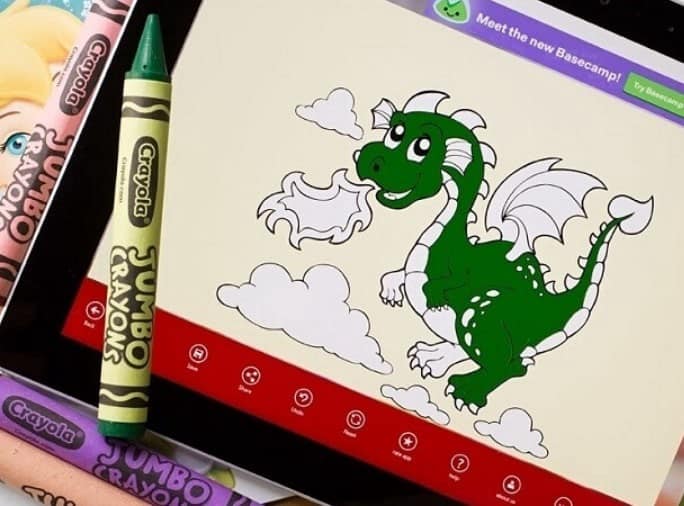
1. Детские раскраски для детей
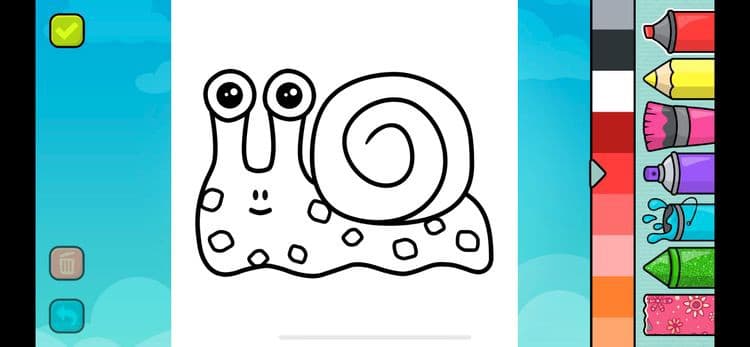
Книжка-раскраска для детей — идеальное приложение для юных художников и тех, кто только начинает свое путешествие по раскраске. Графика очень проста и позволяет легко и просто создавать раскраски для вашего ребенка.
Приложение содержит более 135 раскрасок, разделенных на несколько категорий, таких как животные, экзотические фигуры и принцессы. Варианты цвета также включают печатные узоры, что делает его забавным и творческим приложением для раскрашивания для вас и вашего ребенка.
Скачать: Детские Раскраски для Детей (Бесплатные покупки в приложении)
2. Мир раскрасок Диснея
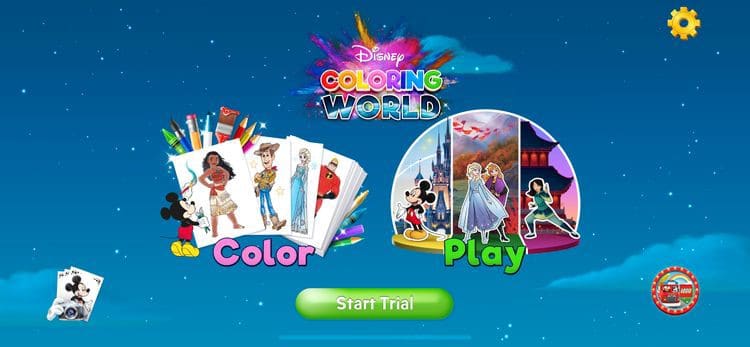
Если ваш ребенок не может получить достаточно удовольствия после просмотра «Холодного сердца», но не может больше терпеть мысль о том, чтобы слушать «Let it Go», попробуйте вместо этого скачать Disney Coloring World. Это приложение дает вашему ребенку доступ к сотням рисунков Диснея, включая всех их любимых принцесс Диснея, персонажей Pixar и многое другое.
Приложение предлагает множество вариантов цвета и рисунка. Если вашему ребенку надоедает постоянная раскраска, приложение также включает в себя раздел крутых наклеек, чтобы вы и ваш ребенок могли весело провести время, воссоздавая все свои любимые сцены.
Disney Coloring World также можно использовать с Apple Pencil, помогая научить вашего ребенка дополнительной ловкости. Проверять Лучшие приложения, которые можно использовать с Apple Pencil.
Скачать: Раскраски Дисней Мир (Бесплатная пробная версия, требуется подписка)
3. Crayola Создавай и играй

Crayola всегда считалась королем детских товаров для творчества, и неудивительно, что приложение Crayola Create and Play так же весело, как и сами продукты. Crayola предлагает множество вариантов приложений, но Create and Play — лучший компаньон для раскрашивания Crayola.
В этом приложении представлены настоящие продукты Crayola, такие как цветные карандаши и маркеры, чтобы ваш ребенок мог почувствовать, как будто он раскрашивает в реальной жизни. С помощью приложения Crayola Create and Play вы можете навести порядок в огромном пространстве для рукоделия в своем доме, потому что все, что вам нужно, есть в приложении.
Ваш ребенок может выбирать между классическими вариантами раскраски, интерактивными мирами и играми. Развлечения на этом приложении не заканчиваются!
Скачать: Crayola Создавай и играй (Бесплатная пробная версия, требуется подписка)
4. Joy Doodle: раскраски и рисование фильмов
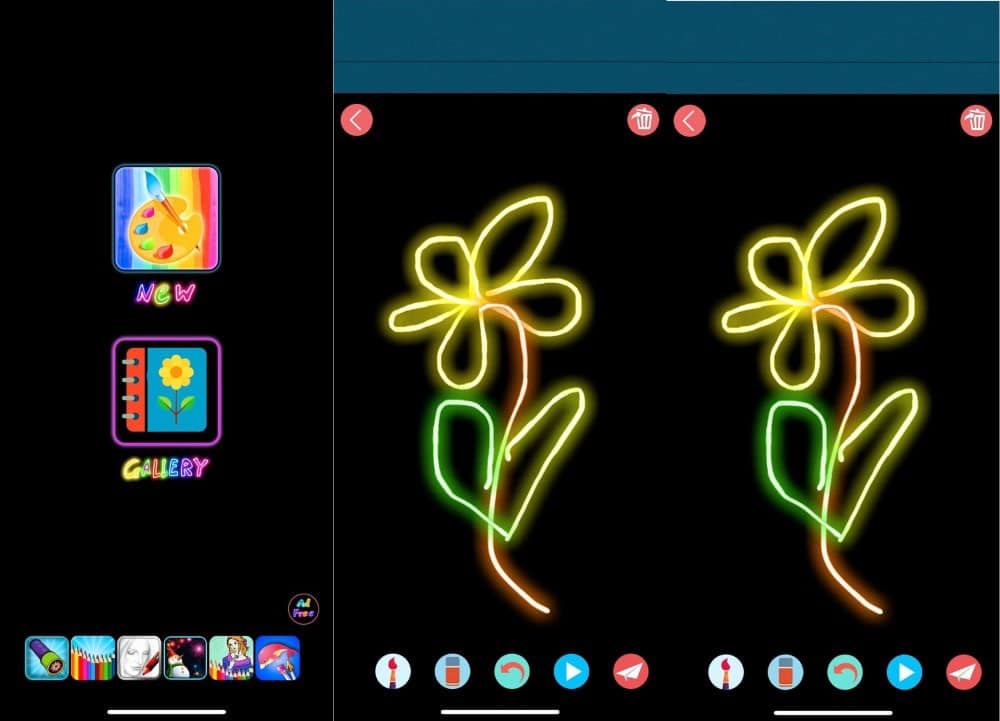
Взросление — это не только простые книжки-раскраски, которые развлекают малышей и школьников. Joy Doodle — это яркое и захватывающее приложение для раскрашивания, в котором используются неоновые цветовые схемы и темно-черный фон для создания интенсивной и альтернативной цветовой схемы.
В этом приложении представлено более 20 различных стилей кистей, которые добавляют волнения во время рисования. Это приложение не содержит изображений для раскрашивания внутри линий, а вместо этого предлагает вам рисовать, чтобы стимулировать творчество.
После того, как вы закончите рисовать, вы можете снова и снова смотреть фильм о том, что было нарисовано.
Скачать: Радость Дудл (Доступна бесплатная, профессиональная версия)
5. Раскрасьте Marvel по своему вкусу
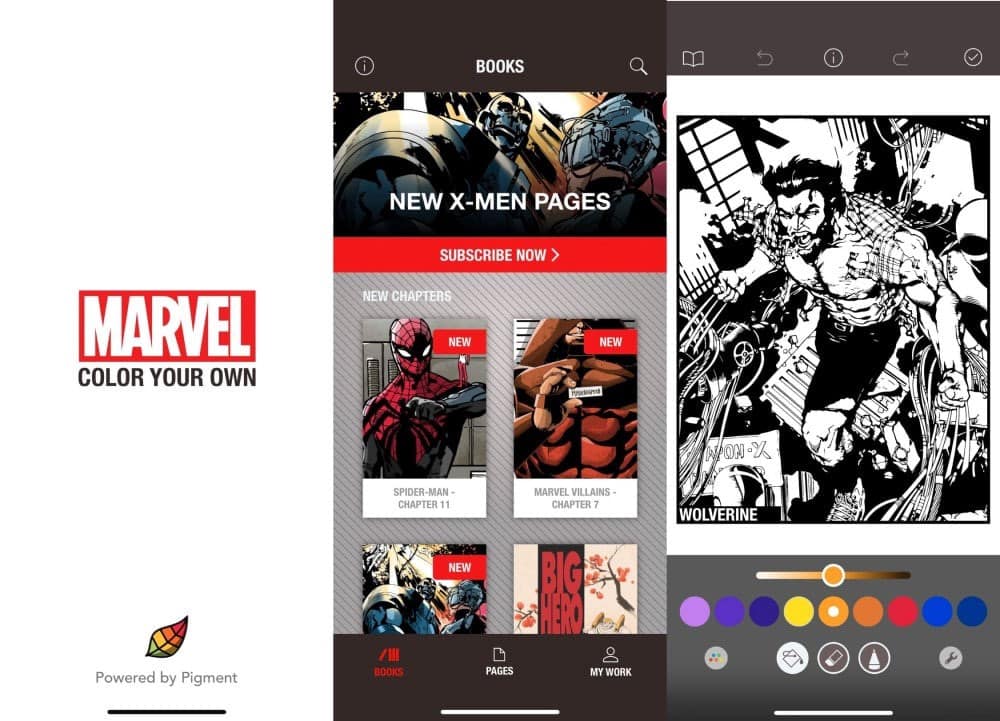
Если ваш ребенок мечтает стать следующим крупным супергероем, дайте волю его творчеству с приложением Marvel Color Your Own. Это приложение наполнено сотнями дизайнов Marvel с изображением персонажей из самых популярных фильмов и комиксов, таких как Капитан Америка, Человек-паук и вся команда Мстителей. Проверять Лучшие приложения и игры про супергероев для любителей комиксов.
Это приложение совместимо с iPad и Apple Pencil, а это значит, что ваш ребенок с каждым штрихом будет чувствовать себя настоящим художником комиксов.
Скачать: Marvel раскрасьте свой собственный (Бесплатная пробная версия, требуется подписка)
6. Пиксель-арт
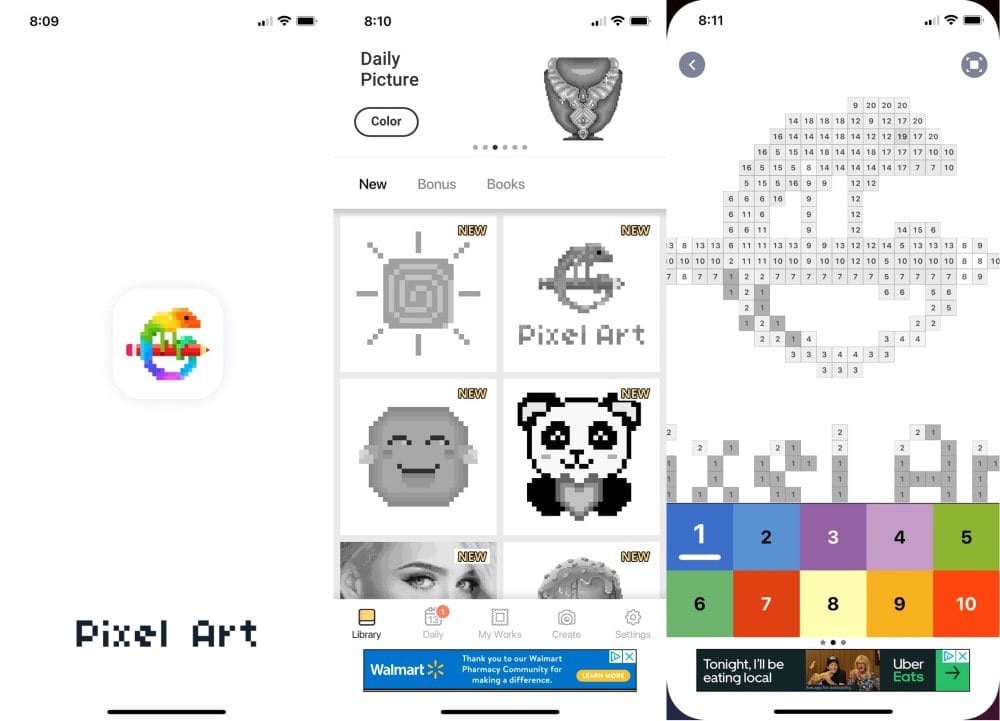
Pixel Art — идеальное приложение, чтобы развлечь детей в ожидании важной даты. Это приложение очень чувствительно к прикосновениям, что полезно, когда вы используете палец для рисования чисел.
В этом приложении есть сотни дизайнов, которые вы можете исследовать, начиная от продуктов для завтрака и заканчивая мишками. Он даже включает в себя несколько захватывающих вариантов 3D-раскраски, чтобы воплотить в жизнь ваши творческие способности. Детям понравится успокаивающее ощущение, которое дает рисование по номерам, и красивые цвета, которые дает Pixel Art.
Скачать: Pixel Art (Доступна бесплатная, профессиональная версия)
7. Книжка-раскраска Toonia
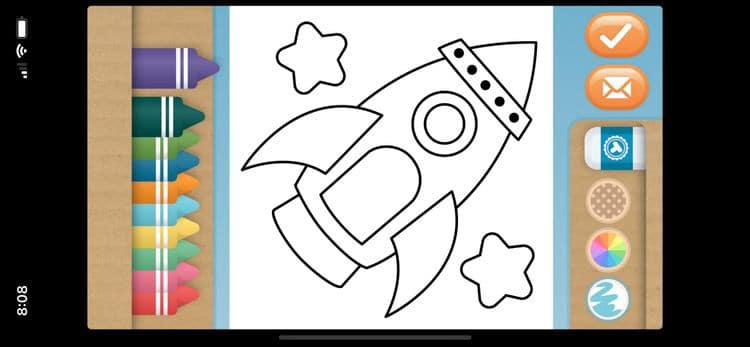
Toonia предоставляет очень тихую платформу для раскрашивания вашего ребенка. Успокаивающая музыка и фоновая атмосфера идеально сочетаются с простыми, но красивыми цветными рисунками. Простые узоры и картинки делают это приложение идеальным для того, чтобы помочь вашему ребенку узнать о цветах и формах.
Настройка сенсора multi-touch означает, что вы и ваш ребенок можете работать вместе над одним элементом и чувствовать себя успешным в своей работе. На выбор предлагается более 160 дизайнов и более 100 цветов, так что вы можете многократно пробовать новый дизайн.
Скачать: Книжка-раскраска Toonia (Бесплатные покупки в приложении)
8. Домашние животные Crayola Scribble Scrubbie

Crayola разработала невероятно творческий способ, позволяющий вашему ребенку узнавать цвета и убирать одновременно. Приложение Crayola Scribble Scrubbie Pets — очень креативная игра-раскраска.
Бесплатное приложение позволяет вашему ребенку выбрать одно из 30 существ для усыновления. Затем он может раскрасить животное по своему усмотрению, используя разные цвета и эффекты. Когда вы закончите играть, пора убираться!
Вторая часть приложения включает в себя мытье нового питомца у грумера перед созданием нового дизайна! После того, как каждая опция была очищена, можно начинать снова и снова!
Установите, как долго использовать устройство
Невероятно, что в наши дни дети могут играть с декоративно-прикладным искусством и исследовать свое творчество из любого места и в любое время. Все, что им нужно, — это разблокировать iPad или iPhone своих родителей, и внезапно любой цвет и дизайн, которые только можно вообразить, доступны одним касанием пальца.
Но слишком долгое время экрана может быстро превратиться в проблему, особенно с этими интересными приложениями и устройствами. Если вы хотите вернуть своих детей с iPad в реальный мир, для вас есть множество приложений. Регулировка продолжительности использования устройства что вы можете попробовать.
Источник: www.dz-techs.com
Лучшие приложения для рисования на iPad, рисуем стилусом на планшете

Иллюстраторы как правило делятся на два лагеря: сторонников Wacom и iPad Pro. И у того и у иного планшета есть свои плюсы и минусы, и несколько главных отличий:
Покупая iPad Pro, вы сможете рисовать и видеть картинку прямо на экране планшета. Подобный эффект возможен только на Wacom Cintiq, который стоит дороже, чем iPad Pro.
Портабильность
Если вы покупаете Wacom Intuos или Cintiq, вы сможете пользоваться им только подсоединяя его к компьютеру или ноутбуку, поэтому о портативности и легкости передвижения уже не может быть и речи. Чтобы иметь по настоящему автономный от ПК планшет, Вам нужно будет приобрести Wacom Mobile Studio Pro, который тоже выйдет Вам гораздо дороже, чем iPad Pro.
Покупая Wacom, вы ограничены приложениями, используемыми на компьютере, как правило Фотошопом и Иллюстратором. На iPad Pro вы можете выбрать из множества специальных приложений для рисования. Сейчас появляется много приложений пригодных для анимации, что тоже очень полезно иллюстраторам.

Многофункциональность
Вам необязательно использовать iPad Pro только для рисования. Он может пригодиться Вам и в других жизненных ситуациях, например, проверить электронную почту, выложить картинку в соцсетях, смонтировать фильм и т.д. Вы не сможете сделать подобное через Wacom.
Удобство рисования стилусом
Планшеты Wacom славятся тем, что гарантируют очень правдоподобное и точное ощущение при рисовании. Всё таки, эта компания уже много лет специализируется именно на инструментах для художников. Однако, на сколько это оправданно и действительно ли поверхность iPad Pro сильно отличается от поверхности Wacom? По моим ощущениям – не сильно.
Первоначально попробовав iPad Pro, вы заметите, что его поверхность более скользкая. Но! Вы можете приобрести очень дешевую матовую наклейку на экран (я использую такую), которая сделает его более шероховатым наподобие бумаги. Еще нужно заметить, что Apple очень стремительно развивает технологии iPad Pro, улучшая свойства карандаша.
Поэтому покупая новый iPad Pro вы получаете инструмент не менее профессиональный, чем Wacom. На то он, собственно и iPad “PRO”.

Программное обеспечение
Второй аргумент сторонников Wacom, это как правило то, что Wacom работает через профессиональные программы типа Фотошопа, которые обеспечивают размеры и разрешение файлов (более 300 dpi), пригодных для профессиональной работы. Действительно, в самом начале выпуска iPad Pro, на рынке было мало приложений, которые обеспечивали хорошее разрешение.
Но на данный момент ситуация совсем не та. Во-первых, популярное приложение Procreate позволяет выбрать любое разрешение и материалы для рисования. Во-вторых, сам гигант креативных программ Adobe выпустил два профессиональных приложения для рисования на iPad, это Adobe Photoshop Sketch и Adobe Illustrator Draw. Они идеально интегрируются с компьютерным Фотошопом и Иллюстратором через сервис Creative Cloud. В них вы сможете рисовать и в векторах и в растровой графикой.
Примечание! Часто люди говорят, что им не хватает полноценного Фотошопа на iPad, как на Wacom или на ПК. Для этого существует специальное приложение Astropad, которое отображает все содержимое вашего экрана на iPad, тем самым превращая его в Wacom Cintiq. Вы сможете выбрать между бесплатной и платной версией сервиса (мне вполне хватает бесплатной). Рисование через Astopad немного медленнее чем рисование на Cintiq, зато дешевле.
Отображение, перемещение и скрытие панели инструментов разметки
Чтобы отобразить панель инструментов разметки в поддерживаемых приложениях, коснитесь кнопки или коснитесь параметра «Разметка», затем выполните любое из перечисленных ниже действий.
- Перемещение панели инструментов разметки. Перетяните панель инструментов к любому краю экрана. (Перетяните от края панели инструментов, наиболее близко расположенного к центру экрана.)
- Автоматическое сворачивание панели инструментов во время рисования или ввода текста. Коснитесь кнопки , затем включите параметр «Автоматически убирать в Dock». Чтобы снова отобразить всю панель инструментов, коснитесь ее свернутой версии.
- Скрытие панели инструментов. Коснитесь кнопки или параметра «Готово».
Рисование с помощью разметки
В панели инструментов разметки коснитесь ручки, маркера или карандаша, затем напишите или нарисуйте что-либо пальцем или с помощью Apple Pencil (на поддерживаемых моделях).
Примечание. Если панель инструментов разметки не отображается в поддерживаемом приложении, коснитесь или параметра «Разметка». Если панель инструментов свернута, коснитесь ее.
Во время рисования можно выполнить любые из следующих действий.
- Изменение толщины линии. Коснитесь инструмента рисования в панели инструментов, затем выберите нужный вариант.
- Изменение прозрачности. Коснитесь инструмента рисования в панели инструментов, затем перетяните бегунок.
- Изменение цвета. Выберите нужный цвет в панели цветов, расположенной в панели инструментов.
- Исправление ошибки. Коснитесь кнопки .
- Рисование прямой линии. Коснитесь линейки в панели инструментов, затем нарисуйте линию вдоль края линейки.
- Чтобы изменить угол линейки, коснитесь линейки двумя пальцами и удерживайте их, затем поверните пальцы.
- Чтобы переместить линейку без изменения угла наклона, перетяните ее одним пальцем.
- Чтобы скрыть линейку, коснитесь ее еще раз.
Стирание ошибок
В поддерживаемом приложении коснитесь ластика в панели инструментов разметки, затем выполните одно из указанных ниже действий.
- Стирание с помощью ластика пикселей. Выполните зигзагообразное движение пальцем или с помощью Apple Pencil поверх ошибки.
- Стирание с помощью ластика объектов. Коснитесь объекта пальцем или с помощью Apple Pencil.
- Переключение между ластиком пикселей и ластиком объектов. Коснитесь ластика снова, затем выберите параметр «Ластик пикселей» или «Ластик объектов».
Примечание. Если панель инструментов разметки не отображается, коснитесь или параметра «Разметка». Если панель инструментов свернута, коснитесь ее.
Перемещение элементов рисунка
- В панели инструментов разметки, коснитесь инструмента лассо (между ластиком и линейкой), затем проведите пальцем вокруг элементов, чтобы выбрать их.
Примечание. Если панель инструментов разметки не отображается в поддерживаемом приложении, коснитесь или параметра «Разметка». Если панель инструментов свернута, коснитесь ее.
Совет. Вы можете сделать снимок экрана и сразу же приступить к его разметке с помощью Apple Pencil. Для этого смахните вверх от нижнего левого угла экрана. Если у Вас нет карандаша Apple Pencil, чтобы добавить примечание в только что сделанный снимок экрана, коснитесь миниатюры, которая на мгновение появляется в левом нижнем углу экрана.
Добавление рисунка
В программе Pages можно рисовать и добавлять иллюстрации и диаграммы в документы.

- Чтобы рисовать с помощью Apple Pencil, коснитесь инструментом страницы. Чтобы рисовать пальцем либо если включен параметр Выбор и прокрутка, нажмите кнопку «Вставить» , затем — кнопку «Медиа» , а затем — «Рисунок».
- Если параметр «Рисунок» в нижней части экрана еще не включен, нажмите его.
- Начните рисовать.
- Если в текстовом документе не отображается оранжевая область рисования, коснитесь инструментом Apple Pencil любого места на странице и начните рисовать в этой области. Если вы рисуете пальцем, нажмите кнопку «Вставить новый рисунок» , чтобы добавить область рисования. Можно изменить размер области рисования, потянув за ее края. Текст перетекает вокруг области рисования.
- В документах с макетом страницы можно рисовать в любой области.
- Чтобы заменить инструменты для рисования, выберите инструмент внизу экрана. Можно также использовать указанные ниже инструменты для добавления различных эффектов и функций.
- Чтобы нарисовать новую фигуру с заливкой, нажмите инструмент «Заливка» и начните рисовать. Чтобы залить область, нажмите инструмент «Заливка» , затем нажмите нужную область.
- Чтобы стереть нарисованное, нажмите инструмент «Ластик» , затем перетаскивайте его по нарисованному.
- Чтобы редактировать часть рисунка, нажмите инструмент выделения , затем нажмите нужную часть рисунка либо обведите ее, удерживая нажатой кнопку мыши.
- Чтобы рисовать другим цветом, нажмите цветной кружок и выберите цвет. Смахните влево, чтобы настроить цвет.
- Чтобы изменить размер пера и степень непрозрачности, дважды нажмите нужный инструмент, затем нажмите новый размер пера. Либо перетащите ползунок, чтобы изменить степень непрозрачности.
- Чтобы отменить последнее действие, нажмите кнопку «Отменить» .
- По завершении нажмите «Готово».
Чтобы продолжить рисовать с помощью Apple Pencil, просто начните рисовать на странице. Если вы не помните, какой режим вы использовали в последний раз, коснитесь страницы инструментом Apple Pencil (это не оставит отметки), а затем проверьте, какая кнопка выбрана в нижней части экрана.
Изменение размера и перемещение рисунка
После добавления рисунка можно изменить его размер или перенести его в другое место.
- Чтобы изменить размер рисунка, коснитесь рисунка пальцем и перетащите маркеры на рамке.
- Чтобы переместить рисунок, коснитесь рисунка пальцем и перетащите его.
Редактирование части рисунка
- При необходимости коснитесь рисунка пальцем, а затем выберите пункт «Редактировать рисунок» во всплывающем меню.
- Нажмите инструмент выделения в нижней части экрана, затем нажмите или обведите перетаскиванием часть рисунка, которую требуется редактировать. Вокруг выбранной области появится контур.
- Во всплывающем меню выберите один из указанных ниже пунктов.
- Чтобы изменить размер выбранной области, нажмите «Изменить размер» и перетащите маркеры на рамке вокруг рисунка.
- Чтобы разделить один рисунок на две части, нажмите «Разделить» во всплывающем меню.
- Выбранную область можно также вырезать, копировать, вставлять, удалять и дублировать.
Анимация рисунка
Можно анимировать рисунок в документе Pages, чтобы рисунок появлялся у вас на глазах.
Чтобы анимировать рисунок на устройстве iPhone, iPad или iPod touch, выполните следующие действия.
- Если вы работаете в режиме рисования, нажмите «Готово». Если нет, перейдите к следующему шагу.
- Коснитесь рисунка, чтобы выбрать его.
- Нажмите кнопку «Формат» , затем нажмите «Рисунок».
- Включите параметр «Анимировать рисунок», затем настройте другие параметры, такие как длительность.
- Чтобы воспроизвести анимацию, нажмите «Воспроизвести» или «Воспроизвести рисунок».
На компьютере Mac можно анимировать рисунок, добавленный в документ Pages для iPhone или iPad.
- Выделите рисунок в документе Pages.
- Нажмите кнопку Формат , выберите «Анимировать рисунок», затем настройте другие параметры, такие как длительность.
- Чтобы воспроизвести анимацию, нажмите «Воспроизвести» на боковой панели «Формат» или «Воспроизвести рисунок» на странице.
Отправка или сохранение рисунка
Можно отправить или сохранить рисунок из документа в виде файла изображения (.png) или, если рисунок анимированный, в виде файла изображения или фильма (.m4v).
Чтобы отправить или сохранить рисунок на устройстве iPhone, iPad или iPod touch, выполните следующие действия.
- Если вы работаете в режиме рисования, нажмите «Готово». Если нет, перейдите к следующему шагу.
- Нажмите рисунок, чтобы выделить его, затем выберите «Поделиться». Если рисунок анимированный, выберите «Отправить как изображение» или «Отправить как фильм».
- Выберите способ отправки изображения или фильма (например, с помощью программы «Почта» или «Сообщения»). Или выберите «Сохранить изображение» (или «Сохранить видео» для анимированных рисунков), чтобы сохранить файл в программу «Фото».
На компьютере Mac можно сохранить рисунок, добавленный в документ Pages для iPhone или iPad, или поделиться им.
- Удерживая клавишу Control, щелкните рисунок в документе Pages.
- Выберите «Поделиться». Если рисунок анимированный, выберите «Отправить как изображение» или «Отправить как фильм».
- Выберите способ отправки изображения или фильма (например, с помощью программы «Почта» или «Сообщения»). Или выберите «В Фото», чтобы сохранить изображение или фильм в программу «Фото».
Добавление аннотации
В документ можно добавлять аннотации. Аннотации, добавленные в текст, объекты или ячейки таблицы в документе, перемещаются вместе с текстом и объектами в процессе редактирования документа. Чтобы вставить иллюстрации в документ, добавьте рисунок.

- Чтобы добавить аннотацию с помощью Apple Pencil, коснитесь в любом месте страницы. Чтобы работать пальцем либо если включен параметр Выбор и прокрутка с помощью Apple Pencil, нажмите кнопку «Еще» , а затем — «Смарт-аннотация».
- Если кнопка «Смарт-аннотация» еще не выбрана в нижней части экрана, нажмите ее.
- Добавьте нужные пометки.
- Чтобы переключиться между инструментами или изменить цвет инструмента, используемого для аннотирования, выберите инструмент или цвет в нижней части экрана.
- Чтобы стереть аннотацию, нажмите инструмент «Ластик» в нижней части экрана, затем нажмите аннотацию. Чтобы стереть все аннотации, нажмите «Стереть все» в верхней части экрана.
- Чтобы отобразить или скрыть инструменты, нажмите «Переключить инструменты рисования» .
- Чтобы прокрутить страницу при использовании Apple Pencil, смахните одним пальцем. Если вы добавляете аннотации с помощью пальца, смахните двумя пальцами.
- По завершении нажмите «Готово».
Добавленные аннотации можно удалять. Нажмите аннотацию, затем нажмите «Удалить». При удалении аннотированного текста или объекта аннотация также будет удалена.
Чтобы скрыть аннотации:
- На iPad нажмите «Параметры вида» , затем выключите параметр «Смарт-аннотации».
- На iPhone или iPod touch коснитесь кнопки «Еще» , нажмите «Смарт-аннотация», затем нажмите «Скрыть смарт-аннотации».
Чтобы продолжить аннотирование с помощью Apple Pencil, просто начните писать на странице. Если вы не помните, какой режим вы использовали в последний раз, коснитесь страницы инструментом Apple Pencil, а затем проверьте, какая кнопка выбрана в нижней части экрана.
Экспорт документа с аннотациями
Если экспортировать документ в формат PDF с включенными аннотациями, они будут отображаться в файле PDF. Аннотации не отображаются в документах, экспортированных в формат Word, RTF, EPUB или Pages ’09.
Работа с аннотациями на компьютере Mac
Если вы синхронизируете документы Pages со своими устройствами с помощью iCloud, аннотации будут отображаться в документах на всех ваших устройствах. На компьютере Mac можно удалять, отображать и скрывать аннотации при редактировании документа.
- Чтобы удалить аннотацию, выберите аннотацию и нажмите кнопку «Удалить».
- Чтобы удалить все аннотации, выберите «Правка» > «Удалить смарт-аннотации».
- Чтобы отобразить или скрыть все аннотации, выберите «Вид» > «Отобразить/скрыть смарт-аннотации».
Топ графических редакторов для iPad
В современном мире потребность в людях, владеющих художественными навыками и опытом работы с графическими редакторами, особенно на iPad, растёт с неумолимой скоростью. Особенно в сфере дизайна. Специалист в нашей области считается хорошим кадром, если он готов выполнять все задачи быстро и качественно. Но больше всего он ценится за свою мобильность – способность реализовать самые сложные графические задачи «здесь и сейчас». За годы существования профессии дизайнера было испробовано огромное количество разнообразных по функционалу инструментов и устройств, но на данный момент эталон у всех один – iPad в связке с графическими редакторами, представленными в этом топе.
iPastels
Стоимость: Бесплатно
Источник: fizmir.org